自定义插件管理¶
以下各节介绍 Driverless AI 中的自定义插件管理。
了解自定义插件¶
自定义插件是可以像插件一样在运行时上传到 Driverless AI 的 Python 代码片段。无需重启 Driverless AI。可以为转换器、模型和评分器提供自定义插件。训练监督机器学习建模管道时,Driverless AI 可以将这些代码片段用作构建块,与内置代码片段结合使用或作为其替代项。在 专家设置 面板中为实验选择插件时,只有当前活动的自定义插件是可见的。
可使用 modifying an existing dataset with a data recipe. 创建新数据集。此外,Driverless AI 中使用的 MLI 技术和方法集合可以通过插件进行扩展。更多关于 MLI 解释器插件的信息,请参见 MLI 自定义插件.
注解
在大多数情况下(特别是针对复杂的插件),用于模型部署的 MOJO 都无法立即使用。但 确实 可以使用 MOJO。请联系 support@h2o.ai,了解更多关于创建 MOJO 以用于自定义插件的信息。
用于部署的 Python 评分管道完全支持自定义插件。
若需在 MLI 中启用 Shapley 值计算,则自定义模型插件必须使用
has_pred_contribs方法。更多信息,请参阅 model recipe template.
上传自定义插件¶
要上传自定义插件,点击顶部导航栏中的 插件,转至插件管理页面,然后点击 上传自定义插件 按钮。您还可点击 从 URL 加载自定义插件 按钮以从 URL 加载自定义插件。要查看官方的开源插件列表,点击 官方插件(开源) 按钮。
注解
上传新插件时,将停用任何具有相同类名或
_display_name属性的插件。
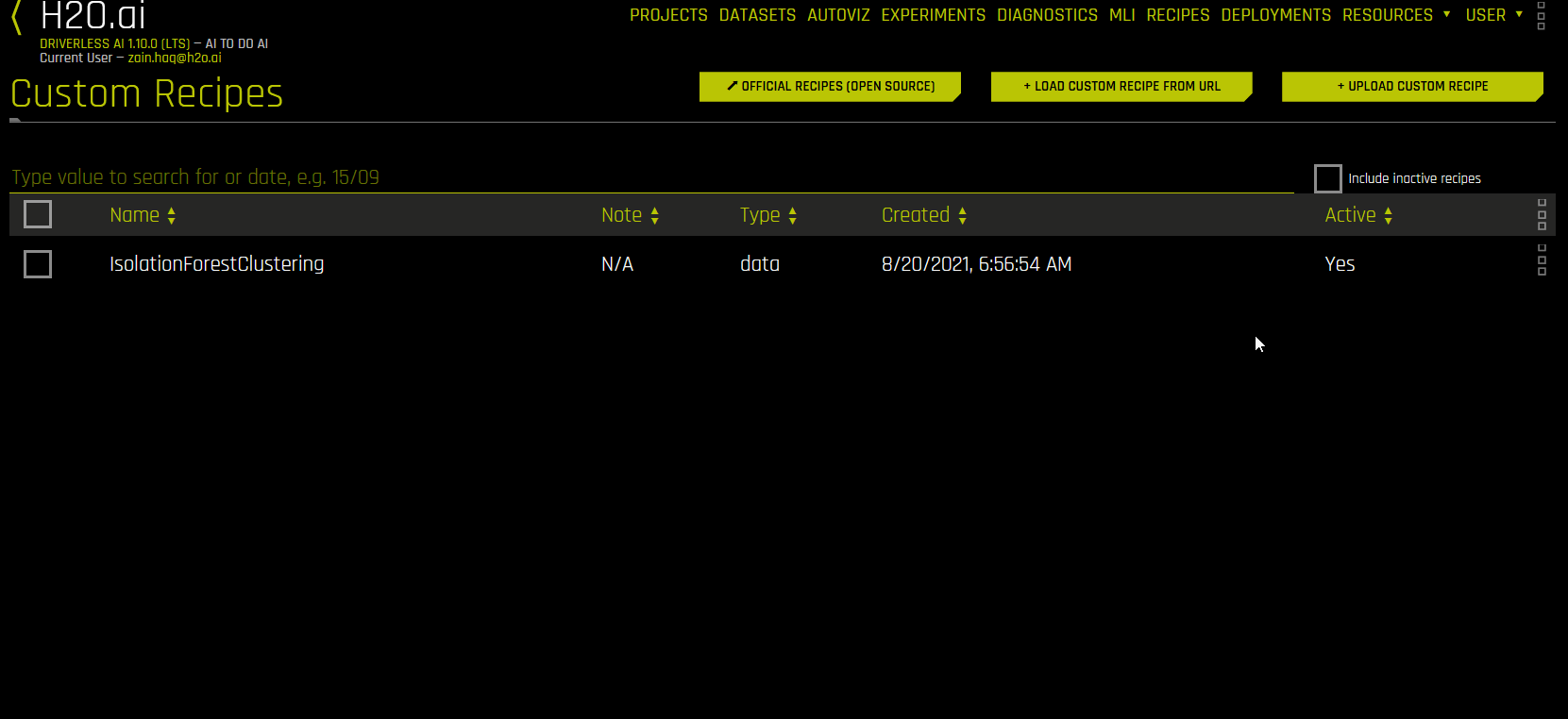
管理插件¶
此页面有两个截然不同的视图:
列表视图 :此视图显示所有可用的自定义插件。默认仅列示活动插件,但也可查看停用的插件。更多信息,请参见 列表视图.
详情视图 :此视图让您能编辑 Driverless AI 中的自定义插件代码,并保存编辑后的代码。更多信息,请参见 详情视图.
列表视图¶
以下是可从插件列表视图中获取的操作列表。
选择 包括不活动的插件 以查看停用的插件。
要停用插件,选择它并点击 停用 \(x\) 个 项目 。您可以使用此选项一次性停用多个插件。注意插件只能停用,不能删除。
创建或编辑插件的记录,以跟踪其功能。
搜索并对插件进行分类。注意,如果上传了足够的插件,它们会列示在多个页面上。
选择哪些列在列表视图上可见。
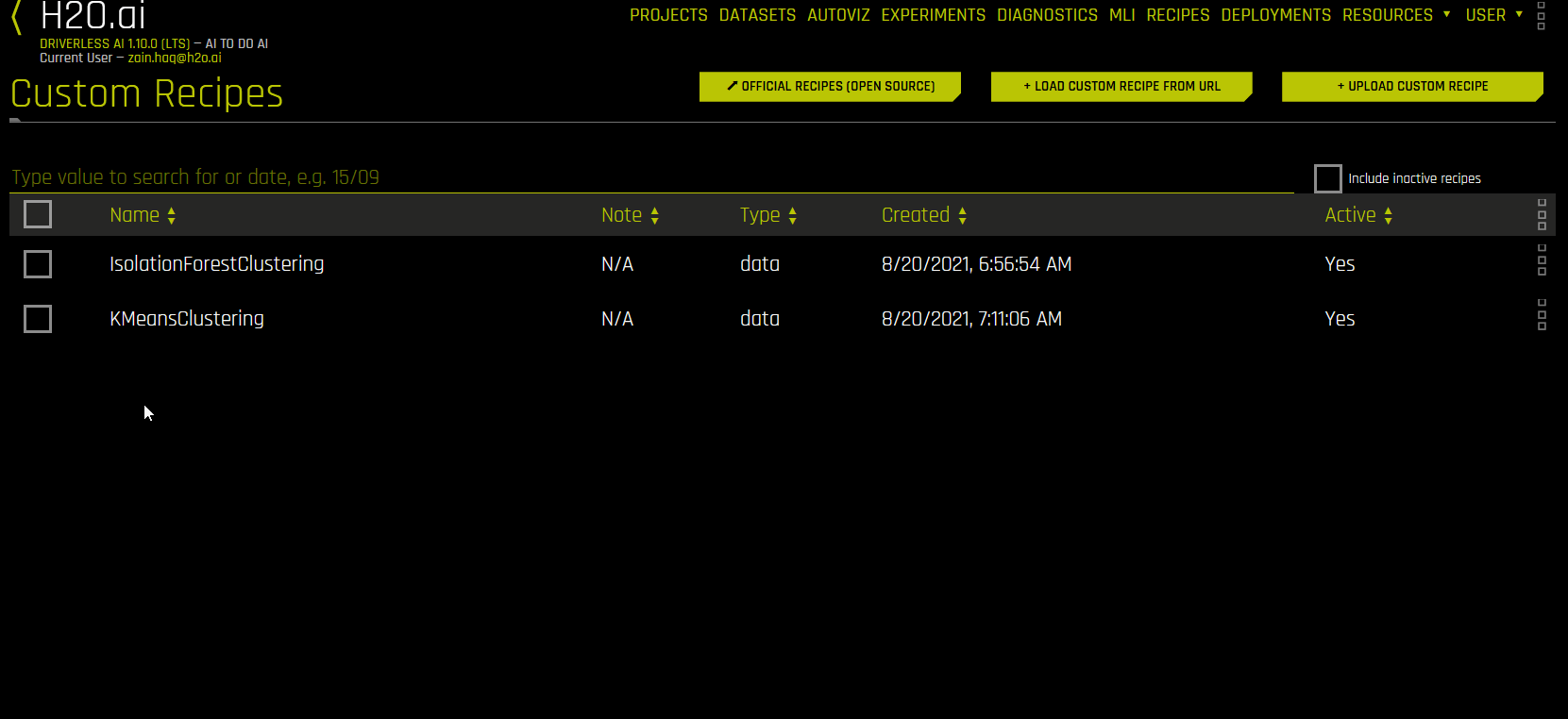
详情视图¶
以下是可从插件详情视图中获取的操作列表:
编辑自定义插件代码。要保存编辑后的插件,点击 保存更改 按钮。保存现有插件的新版本时,旧版本自动停用。现有插件的新版本会保留对原始插件的引用,让您能跟踪多个版本中的更改。您还可以从此视图中下载插件代码和停用插件。
查看插件的名称、类型、ID、文件名、创建日期以及插件当前是否处于活动状态。
如果从外部 URL 下载插件,链接将显示在 原始 URL 下。
点击 下载 按钮下载插件。
点击 停用 按钮停用插件。注意,插件仅可停用,不可删除。
